Megjegyzés: Ez a cikk elvégezte a feladatát, és hamarosan megszűnik. „A lap nem található” üzenet elkerülése érdekében eltávolítjuk azokat a hivatkozásokat, amelyekről tudomásunk van. Ha létrehozott erre a lapra mutató hivatkozásokat, távolítsa el őket, így közösen naprakészen tartjuk a webet.
Új esemény létrehozásakor emlékeztetőt állíthat be az eseményhez. Ha nem szeretné, hogy az értesítések meg legyenek jelenítve, kikapcsolhatja az értesítést egyetlen eseményről vagy a teljes alkalmazásról.
Értesítések kikapcsolása egyetlen, Ön által létrehozott naptári eseményről
Ha az Ön által létrehozott eseményhez emlékeztetőt állít be, akkor az esemény szerkesztésével eltávolíthatja az emlékeztetőt.
Megjegyzés: A mások által elfogadott értekezletekre nem lehet emlékeztetőt kikapcsolni.
-
Nyissa meg az eseményt.
-
Az emlékeztető listában válassza a nincs lehetőséget.
-
A módosítások alkalmazásához válassza a Mentés és bezárás vagy a Frissítés küldése lehetőséget.
Az összes naptár-esemény értesítéseinek kikapcsolása
Ha ki szeretné kapcsolni a naptáresemények értesítéseit, akkor ezeket külön-külön vagy minden fióknál elvégezheti.
Egyetlen fiók értesítéseinek kezelése
-
Válassza a beállítások > értesítéseklehetőséget.
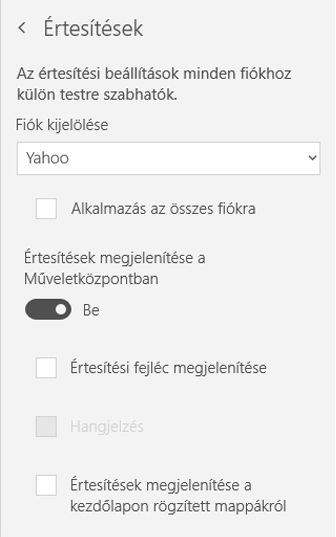
-
Válassza ki a fiókját a legördülő listából. Ha ezeket a beállításokat minden fiókra alkalmazni szeretné, jelölje be az alkalmazás az összes fiókra jelölőnégyzetet.
-
Az értesítések be-vagy kikapcsolásához használja a Műveletközpont értesítések megjelenítése csoportjában található csúszkát.
-
Az értesítések viselkedésének módosításához az alábbi lehetőségek közül választhat:
-
Értesítési szalagcím megjelenítése Ha bekapcsolta az értesítést, az értesítések a képernyő jobb alsó sarkában jelennek meg.
-
Hang lejátszása Ezt a hangot a Windows 10 rendszerben a Start > Beállítások > személyre szabás > témák > speciális hangbeállításokparancsra kattintva módosíthatja.
-
Az indításhoz rögzített mappák értesítéseinek megjelenítése Ezzel a beállítással a Start menüre rögzített mappákban új elemekre vonatkozó értesítések jelennek meg.
-
Ha ki szeretné kapcsolni az összes posta és naptár alkalmazás értesítését, használja a Windows 10 beállításokat.
Az összes értesítés kezelése a Windows 10 rendszerben
-
A Windows 10 Start menüben válassza a Beállításokparancsot.
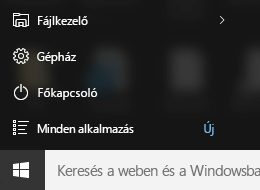
-
Válassza a rendszer > értesítések & műveleteklehetőséget.
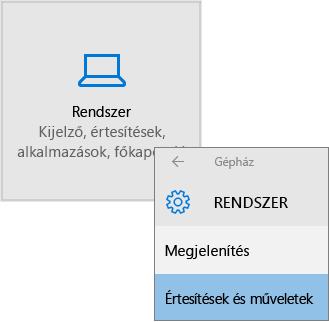
-
A levelek és a naptárküldése az e feladótól érkező értesítésekcsoportban











